Möchten Sie erfahren, wie Sie das HP Switch Password Recovery-Verfahren durchführen? In diesem Tutorial zeigen wir Ihnen, wie Sie Ihren Zugriff auf einen HP Switch wiederherstellen, nachdem Sie das Administratorkennwort vergessen haben.
Copyright © 2018-2021 von Techexpert.tips.
Alle Rechte vorbehalten. Kein Teil dieser Veröffentlichung darf ohne vorherige schriftliche Genehmigung des Herausgebers in irgendeiner Form oder mit irgendwelchen Mitteln reproduziert, verteilt oder übertragen werden.
Geräteliste
Hier finden Sie die Liste der Geräte, die zum Erstellen dieses Tutorials verwendet wurden.
Dieser Link zeigt auch die Softwareliste, die zum Erstellen dieses Tutorials verwendet wurde.
HP Switch-Buch
Trotz guter Kenntnisse in Bezug auf Computernetzwerke und sogar einiger Zertifizierungen zu diesem Thema hat Luke, ein 26-jähriger IT-Analyst, gerade den Auftrag erhalten, ein neues Netzwerk nur mit HP-Switches bereitzustellen.
Folgen Sie Lukes Geschichte und einem schrittweisen Ansatz für eine Netzwerkprojektimplementierung, die von einem zertifizierten Projektmanagement-Experten erstellt wurde.
HP Switch-Wiedergabeliste:
Auf dieser Seite bieten wir schnellen Zugriff auf eine Liste von Videos im Zusammenhang mit HP Switch.
Vergessen Sie nicht, unseren Youtube-Kanal namens FKITzu abonnieren.
HP Switch-ähnliches Tutorial:
Auf dieser Seite bieten wir schnellen Zugriff auf eine Liste von Tutorials zu HP Switch.
Tutorial HP Switch - Passwortwiederherstellung
Zuerst müssen Sie auf die Konsole Ihres HP Switch zugreifen.
In unserem Beispiel verwenden wir eine Opensource-Software namens Putty und einen Computer mit Windows.
Die Putty-Software ist auf der putty.org-Website verfügbar.
Nachdem Sie den Download abgeschlossen haben, führen Sie die Software aus und warten Sie auf den folgenden Bildschirm.

Um auf die Konsole eines HP Switch Modells 1910 oder 1920 zuzugreifen, müssen Sie die Kategorie Serielle Verbindung auswählen und die folgenden Optionen verwenden:
• Verbindungstyp: Seriell
• Serielle Leitung: COM1
• Geschwindigkeit: 38400
• Geschwindigkeit: 9600 (Einige Schalter verwenden die 9600-Geschwindigkeit)
Wenn COM1 nicht funktioniert, müssen Sie versuchen, COM2, COM3, COM4 oder das nächste zu verwenden.

Schalten Sie den Schalter aus, warten Sie 10 Sekunden und schalten Sie den Schalter ein.
Drücken Sie während des Switch-Starts die Tasten STRG + B, um auf das Boot-Menü zuzugreifen.
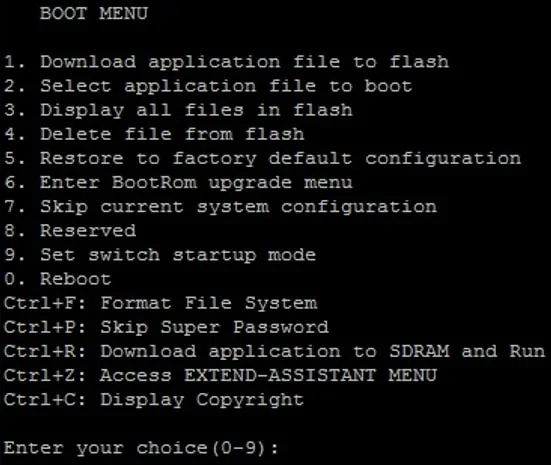
Geben Sie im ersten Menü die Option 7 ein.
Option 7 startet den Switch, ohne die gespeicherte Konfiguration zu verwenden.
Geben Sie im ersten Menü die Option 0 ein.
Option 0 startet den Switch neu.
Das Gerät wird sofort neu gestartet.
Warten Sie, bis der HP Switch eine Eingabeaufforderung anbietet.
Geben Sie an der Eingabeaufforderung den Befehl initialize ein.
Der Befehl initialize startet den Switch mit der werkseitigen Standardkonfiguration.
Geben Sie auf dem Eingabeaufforderungsbildschirm die administrativen Anmeldeinformationen ein.
Werkseinstellungen für Standardzugriffsinformationen:
• Benutzername: admin
• Passwort: (Kein Passwort)
Nach einer erfolgreichen Anmeldung wird die Konsolenbefehlszeile angezeigt.
Verwenden Sie den folgenden Befehl, um eine IP-Adresse auf dem Switch zu konfigurieren.
Nach Abschluss der IP-Adresskonfiguration müssen Sie einen Computer an den HP Switch anschließen.
Auf dem computer, der mit dem HP Switch verbunden ist, müssen Sie:
Öffnen Sie eine Browser-Software, geben Sie die IP-Adresse Ihres Switches ein und greifen Sie auf die HP Switch-Weboberfläche zu.

Geben Sie auf dem Eingabeaufforderungsbildschirm die administrativen Anmeldeinformationen ein.
Werkseinstellungen für Standardzugriffsinformationen:
• Benutzername: admin
• Passwort: (kein Passwort)
Nach einer erfolgreichen Anmeldung wird das Administrative Menü angezeigt.
Jetzt ist es an der Zeit, die HP Switch-Einstellungen zu speichern, indem Sie auf die Speicheroption oben rechts auf dem Bildschirm klicken.
Sie haben den Zugriff auf Ihren HP Switch erfolgreich wiederhergestellt.

